Стирать надписи с картинки
Дата публикации: 05.12.2017
Надписи и лишний текст способны очень сильно испортить впечатление от снимка. Довольно часто бывает нужно убрать надпись в Фотошопе с картинки, с рекламных щитов или с одежды, чтобы она не отвлекала внимание зрителя.
Тут стоит сделать небольшую оговорку — не надо удалять водяные знаки и строки копирайтов с чужих фотографий. Этим вы нарушаете закон об авторских правах. Если очень хочется использовать чужой снимок, ищите фотографии по лицензии CC0 или свяжитесь с автором и спросите разрешения.
Давайте сначала разберёмся, как вырезать надпись в Фотошопе. Такой способ подходит, если надпись находится на достаточно однородном фоне без ярко выраженных деталей, границ объектов и переходов цвета.
Рассмотрим пример, как в Фотошопе стереть надпись, не повредив фон (её мы добавили специально).
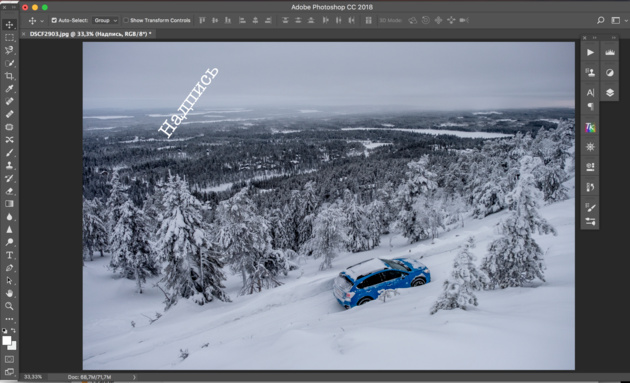
Выбираем инструмент Lasso Tool/«Инструмент “Лассо”» и мышкой обводим надпись.
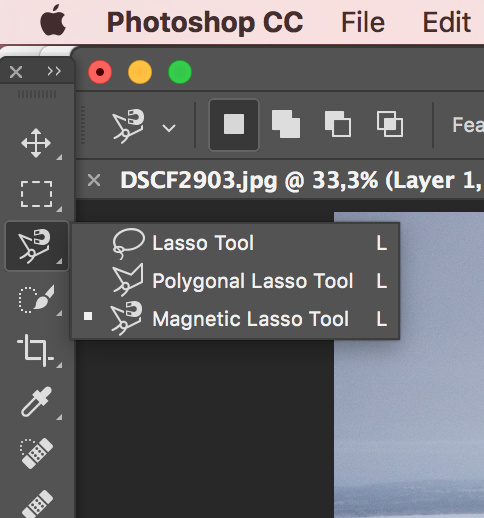
Вокруг слова появляется линия из чередующихся белых и чёрных полосок, которую иногда называют «бегущие муравьи».
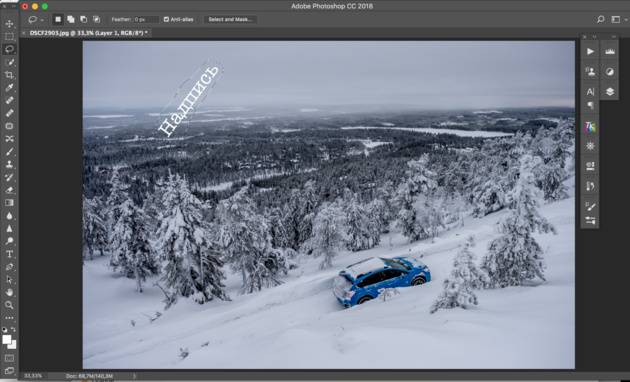
После этого кликаем правой клавишей мыши по выделенной области и выбираем пункт меню Fill/«Выполнить заливку».

В появившемся диалоговом окне в параметре Contents надо задать значение Content-Aware/«С учётом содержимого». Такая настройка даёт программе указание автоматически заполнить выделенную область, основываясь на том, что изображено на фотографии рядом. В случае однородных поверхностей или каких-то текстур результат получается качественным.
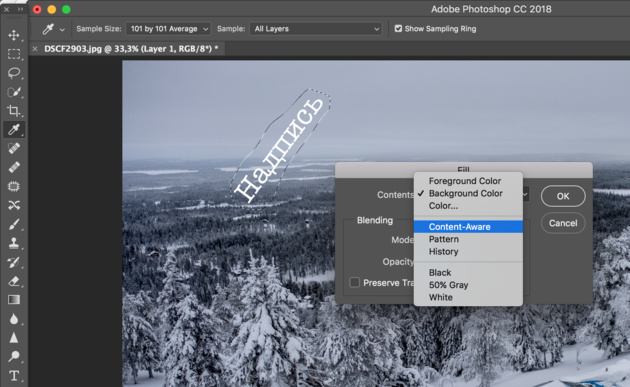
После этого нажимаем в диалоговом окне на кнопку Ok и видим, что наш текст пропал, а Фотошоп «дорисовал» область максимально похоже на окружение.
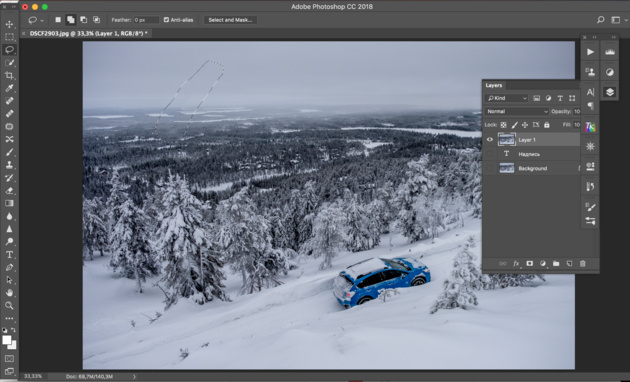
Этот простой и быстрый способ позволяет убрать текст в Фотошопе с картинки, когда он написан на однородных поверхностях.
Для более сложных ситуаций подойдёт способ, основанный на использовании Clone Stamp Tool/«Инструмент “Восстанавливающая кисть”».
Давайте рассмотрим, как на картинке убрать надпись в Фотошопе на примере фотографии ниже.
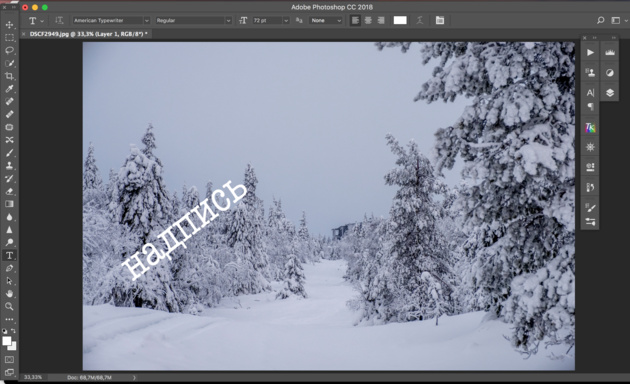
Если воспользоваться предыдущим методом, то не удастся аккуратно восстановить структуру веток дерева. Можно, конечно, выделять по одной букве, но и тут не факт, что получится достойный результат.
Поэтому выбираем инструмент Spot Healing Brush Tool/«Инструмент “Точечная восстанавливающая кисть”».
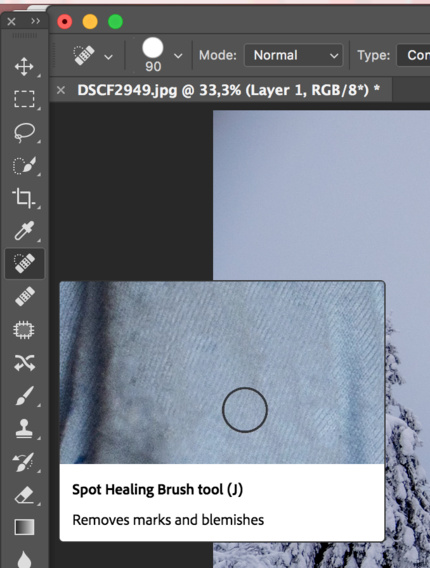
В верхней панели инструментов задаём размер инструмента и обязательно уточняем, что параметр Type установлен в значение Content Aware/«С учётом содержимого». Смысл этого параметра аналогичен описываемому в предыдущем способе — Фотошоп будет пытаться восстанавливать область воздействия с учётом структуры изображения.

Размер надо выбирать в зависимости от величины надписи, её шрифта и толщины букв, а также размера самого изображения. Оптимального результата можно добиться, если подобрать толщину инструмента примерно равной толщине линии шрифта.
После того как определились с размером инструмента, проводим им по контуру букв, нажав левую клавишу мыши. Область воздействия будет подсвечиваться серым. Как только вы отпустите кнопку мыши, Photoshop будет заменять надпись на элементы фона и изображения. Это позволяет производить ретушь небольшими шажками. Например, можно удалять по одной букве и контролировать результат.

Продолжаем «обводить» буквы, пока вся надпись не будет удалена с фотографии.
Эти два способа, основанные на принципах заполнения с учётом фона позволяют очень аккуратно, без следов убрать надпись на картинке в Фотошопе. Выбор конкретного способа и параметров рабочего инструмента зависит от исходного изображения и размера надписи.
Ситуация, когда нужно избавиться от какой-либо надписи, присутствующей на картинке, возникает достаточно часто. К примеру, может потребоваться удалить с рекламного объявления логотип компании либо даже просто дату со сделанного самостоятельно фото. Стереть ненужную деталь можно средствами практически любого из существующих на сегодняшний день графических редакторов. Итак, как убрать надписи с картинки?
Графический редактор Paint
В том случае, если надпись расположена на однотонном фоне, удалить ее можно, воспользовавшись средствами редактора Paint. Эта программа имеется на любом домашнем компьютере с ОС Windows. Для того чтобы ее открыть, нужно нажать кнопку «Пуск» — «Все программы», а затем перейти в пункт «Стандартные».
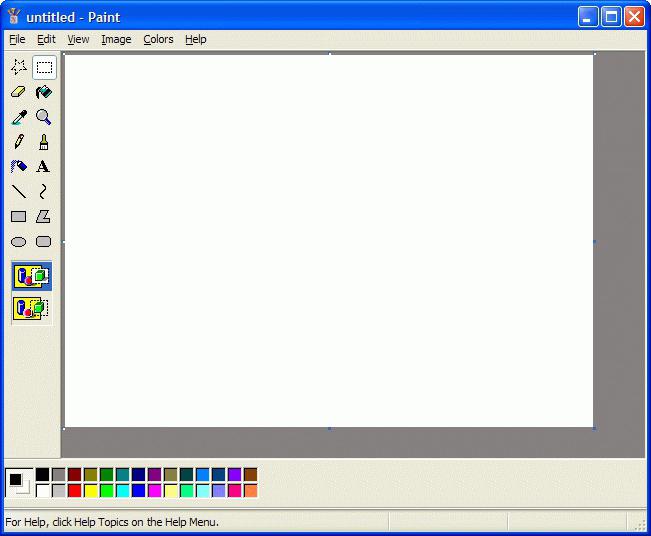
Как убрать надпись с картинки в Paint?
Итак, вы нашли приложение и открыли его. Что же дальше? А дальше открываем нашу картинку, перейдя в основное меню и нажав на пункт «Открыть». Выбираем нужное изображение в той папке, в которой оно находится.
Удалить надпись в Paint можно, просто скопировав часть фона и поставив на нее заплатку. Для этого нажимаем на треугольничек под пунктом «Выделить». В показавшемся меню выбираем инструмент «Прямоугольная область». Далее помещаем преобразовавшийся в крестик курсор на ту часть рисунка, где имеется свободный от изображения фон. Затем зажимаем кнопку мыши (левую) и выделяем небольшую прямоугольную область. Помещаем курсор в образовавшийся прямоугольник, нажимаем кнопку мышки (правую) и в появившемся меню выбираем пункт «Копировать».
Теперь щелкаем в любом месте картинки и опять нажимаем на правую кнопку. В окошке выбираем строчку «Вставить». Теперь посмотрим, как убрать надписи с картинки. Для этого получившуюся заплатку перетаскиваем на текст, щелкнув по ней и удерживая кнопку мыши (левую). Скорее всего, полностью надпись она не перекроет. Поэтому ее нужно будет растянуть. Для этого следует поместить курсор в угол заплатки. В результате он преобразуется в диагонально направленную стрелочку. Удерживаем кнопку мыши (левую) и тянем заплатку в сторону, вниз или вверх до тех пор, пока она не увеличится до требуемого размера. Корректируем ее положение таким образом, чтобы надпись была закрыта полностью.
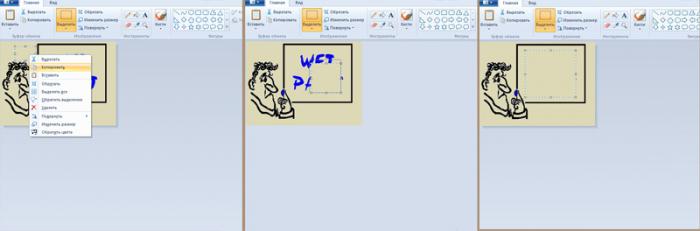
Редактор «Фотошоп»
Графический редактор «Фотошоп» на сегодняшний день является самым популярным из всех предназначенных для работы с изображениями приложений. Широчайшие возможности этой программы используют как профессионалы (художники, фотографы и т. д.), так и любители. Редактор это не бесплатный. Однако работать с ним гораздо удобнее, чем с большинством подобных программ. С его помощью можно удалить ненужный текст не только с однотонного, но и с неоднородного по текстуре фона.

Графический редактор Photoshop® CS5
Для начала давайте рассмотрим, как убрать надпись с картинки в «Фотошопе CS5». Способ избавления от ненужных частей рисунка в этой версии немного отличается от того, который используется в более ранних версиях программы. Он несколько легче и занимает меньше времени. О том, как избавится от надписи в более ранних версиях, расскажем чуть ниже.
Как убрать надпись в Photoshop® CS5?
Открываем приобретенную программу и нажимаем на кнопки «Файл» — «Открыть». Выбираем требующую корректировки фотографию. Для того чтобы работать с надписью было удобнее, стоит ее увеличить. Это можно выполнить, воспользовавшись инструментом «Лупа».
Теперь посмотрим, как убрать надписи с картинки. Для этого в навигаторе берем инструмент «Лассо» или «Прямоугольное выделение» и выделяем текст. Далее на панели управления переходим во вкладку «Редактирование» и в появившемся меню выбираем строчку «Выполнить заливку». После этого на экране высветится диалоговое окно «Заполнить». Здесь в области «Использовать» выбираем пункт «С учетом содержимого». В области «Наложение» применяем следующие установки: непрозрачность – 100%, режим — нормальный. Теперь жмем на кнопку OK. В результате всех этих манипуляций выделенная область заполнится фоном.
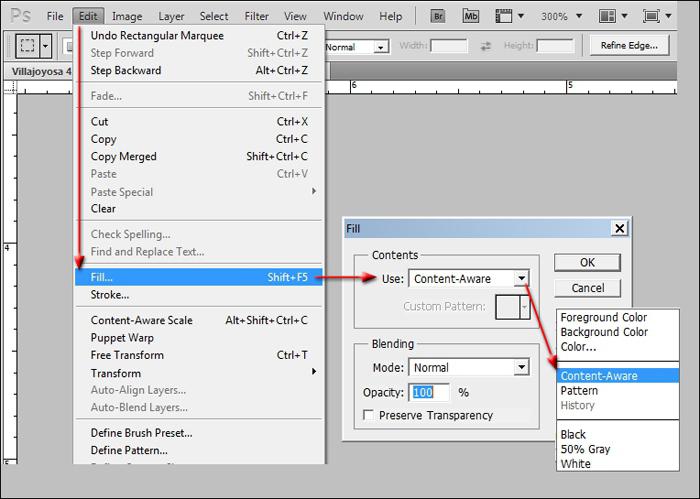
Убираем надписи в редакторе Photoshop® CS6
Рассмотрим, как убрать надпись с картинки в «Фотошопе CS 6». Делается это точно так же, как и в Photoshop® CS5. Также открываем нашу картинку, пройдя по пунктам «Файл» — «Открыть». Затем опять копируем слой Background и увеличиваем ненужную надпись. После этого переходим в раздел «Редактирование» — «Выполнить заливку» и выполняем необходимые настройки в появившемся диалоговом окне.
Как убрать надписи в других версиях редактора «Фотошоп» с помощью инструмента «Штамп»
В ранних версиях программы убрать ненужные детали с картинки можно с помощью инструмента «Штамп». Работа эта очень несложная, однако требует известной доли аккуратности. Слой Background в этом случае также нужно скопировать.
Итак, как убрать надписи с картинки инструментом «Штамп»? Для начала увеличиваем ее инструментом «Лупа». Берем «Штамп» и помещаем курсор-кружок на свободную область фона где-нибудь поблизости от нее. Зажимаем клавишу Alt и кликаем по выбранному участку. При этом кружок-курсор уменьшится в размерах, а внутри него появится крестик. Далее перемещаем его на надпись. Отпустив клавишу Alt, щелкаем по ней. В результате часть фона скопируется поверх надписи. Шаг за шагом заполняем всю требующую корректировки область. Возможно, щелкать по фону с зажатой клавишей Alt придется не один раз. В этом случае конечный результат будет смотреться гораздо аккуратнее.
Как убрать надпись в программе «Фотошоп» методом клонирования?
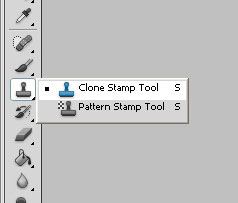
Метод клонирования в редакторе «Фотошоп» похож на тот способ, который мы рассматривали в самом начале для программы Paint. Надпись убирают, воспользовавшись инструментом «Лассо» или «Прямоугольная область». Все, что требуется, – выделить тот участок фона, который будет служить заплаткой. Инструментом «Прямоугольная область» просто растягивают квадрат на нужном участке. При помощи «Лассо» можно сделать более сложные выделения. Получившуюся заплатку необходимо скопировать на новый слой. Для этого нужно, также используя инструменты «Лассо» или «Прямоугольная область», щелкнуть по выделенному участку кнопкой мыши (правой) и в выскочившем окошке выбрать строчку «Скопировать на новый слой». В окне слоев появится новый с заплаткой. В рабочем поле выделена она не будет.
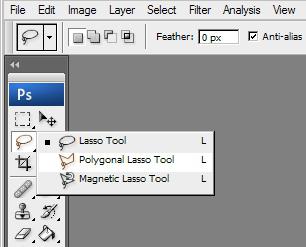
Далее следует взять инструмент «Перемещение» (черная стрелочка) и перетащить заплатку (находясь на слое с ней) на текст. В том случае, если она его не перекроет полностью, следует пройти во вкладку «Редактирование» — «Свободная трансформация». После этого, удерживая кнопку мыши (левую) на одном из квадратиков на контуре трансформации, нужно растянуть заплатку до требуемого размера. Далее ее следует переместить таким образом, чтобы она оказалась поверх текста, который в данном случае расположен на слой ниже. Это можно сделать, не выходя из поля трансформации. После того как текст будет закрыт, нажимаем Enter. Таким образом, вместо надписи на картинке будет виден только кусок фона, сливающийся с окружающим.
На самом последнем этапе нужно будет слить все слои в один. Для этого следует кликнуть кнопкой мыши (правой) в любом месте рисунка и в высветившемся меню выбрать пункт «Объединить слои». В результате останется один Background с уже удаленной надписью.
Итак, вам, скорее всего, теперь понятно, как убрать надпись с картинки. «Фотошоп» и другие графические программы позволяют выполнить данную операцию буквально за несколько кликов. В Paint это можно сделать, выделив заплатку, скопировав и закрыв ею текст. Этот же прием, наряду со способом закрашивания инструментом «Штамп», может быть использован и в редакторе «Фотошоп» ранних версий. В Photoshop, начиная с версии CS5, удаление выполняется еще проще – автоматически, с применением средства «Заливка с учетом содержимого».
Администратор | Обновлена 2019-06-30 | Уроки Photoshop |
Часто красивые фотографии портят надписи. Однако этот недочет можно исправить с помощью программы Photoshop. В ней есть множество различных инструментов, благодаря которым можно стереть текст на любом изображении. Сделать это сможет даже новичок, не обладающий профессиональными навыками. Расскажем, как в фотошопе убрать надпись с картинки.
Архивная кисть
Процесс удаления будет зависеть от того, какой по сложности текст нужно убрать. Так, если надпись располагается где-то внизу и буквы небольшого размера, то удалить их будет очень просто.
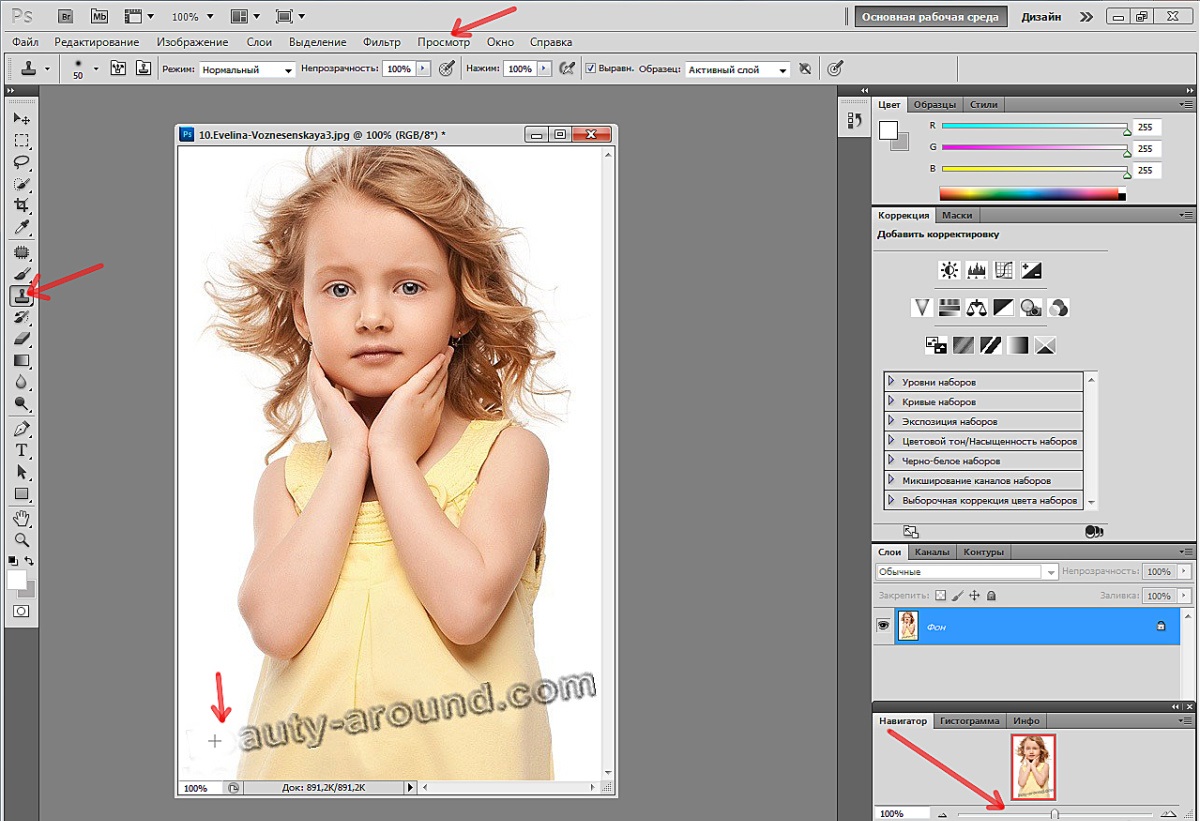
Для этого нужно придерживаться следующего алгоритма:
- Запустить программу Photoshop и загрузить в нее фото, которое нужно исправить.
- Далее выбрать инструмент «Архивная кисть» и сделать кадрирование изображения, вырезав тот фрагмент, где располагается цифра или надпись.
- Минусом такого способа является то, что после удаления текста, картинка станет меньше, но часто это никак не влияет на ее качество.
Читайте еще: Как сделать светящийся текст в фотошопе
Использовать несколько инструментов
Важно!
Если текст на фото располагается в центре или на значительной части изображения, то просто так обрезать его уже не получится.
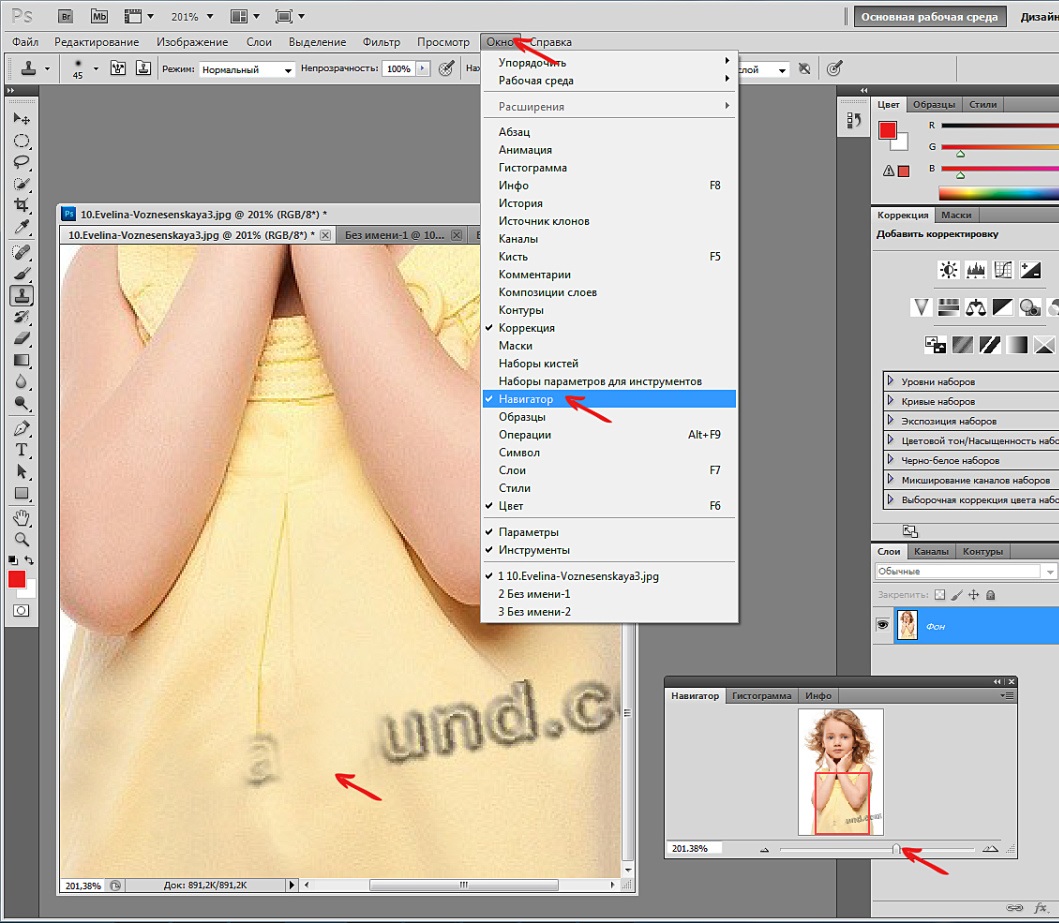
Чтобы удалить надпись в этом случае, можно использовать и другие способы. Расскажем, как в фотошопе убрать надпись с картинки еще одним способом, и написать свою.
Работа заключается в следующем:
- Возьмите любой инструмент, с помощью которого можно сделать выделение. Удобнее всего использовать «Лассо», желательно прямоугольной формы.
- С помощью выбранного инструмента обвести область вокруг текста. При этом необходимо располагать выделение как можно ближе к буквам. В таком случае результат получится аккуратным.
- После того, как нужная область будет выделена, кликнуть правой кнопкой мыши, выбрав в открывшемся меню пункт «Выполнить заливку».
- Затем в окне напротив надписи «Содержание» выбрать пункт «С учетом содержимого» и нажать клавишу ОК либо Enter на клавиатуре. После этого надпись должна пропасть.
Такой способ удаления текста отлично подходит в случаях, когда фон на фото более-менее однородный. Но часто на месте удаленного текста появляются недочеты и смазывания.
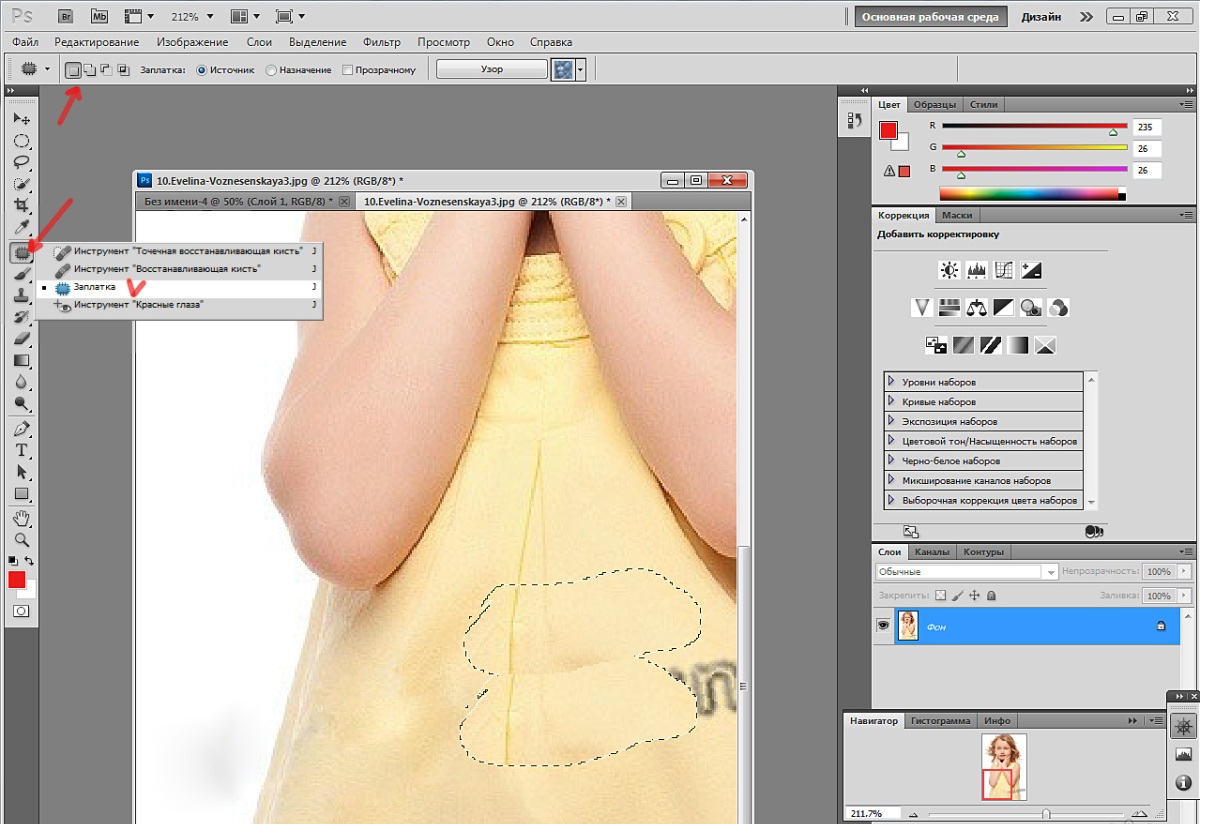
Их легко убрать надпись с картинки в фотошопе с помощью инструмента «Восстанавливающая кисть»:
- В настройках инструмента нужно выбрать жесткость примерно 20-25%, чтобы сделать переход более плавным.
- Установите нужный размер кисти.
Чтобы удалить появившиеся точки или неровности на фотографии, которые остались после текста, нужно нажать клавишу Alt и, удерживая ее, кликнуть левой кнопкой мыши по тому месту на рисунке, которое будет замещать появившиеся недочеты.
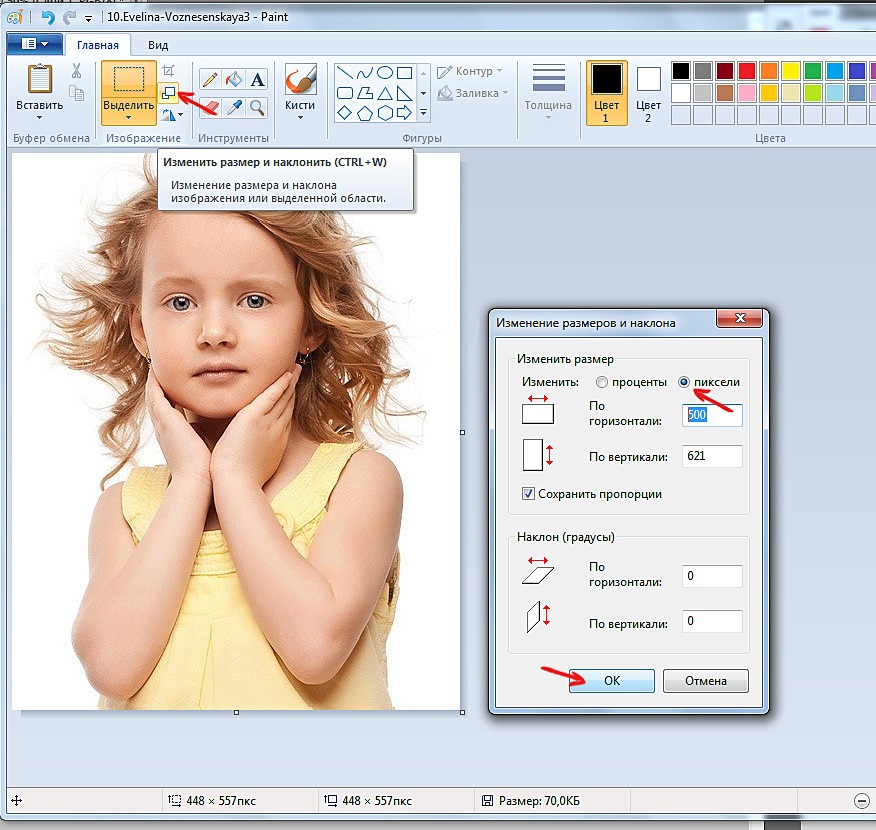
Старайтесь в качестве области-донора выбирать такие места, которые по оттенку очень похожи на то, которое нужно исправить.
Теперь вы знаете, как убрать надпись в фотошопе с картинки и добавить свою.
Читайте еще: Как размыть фон на фото в фотошопе
Удаление текста с помощью инструмента «Штамп»
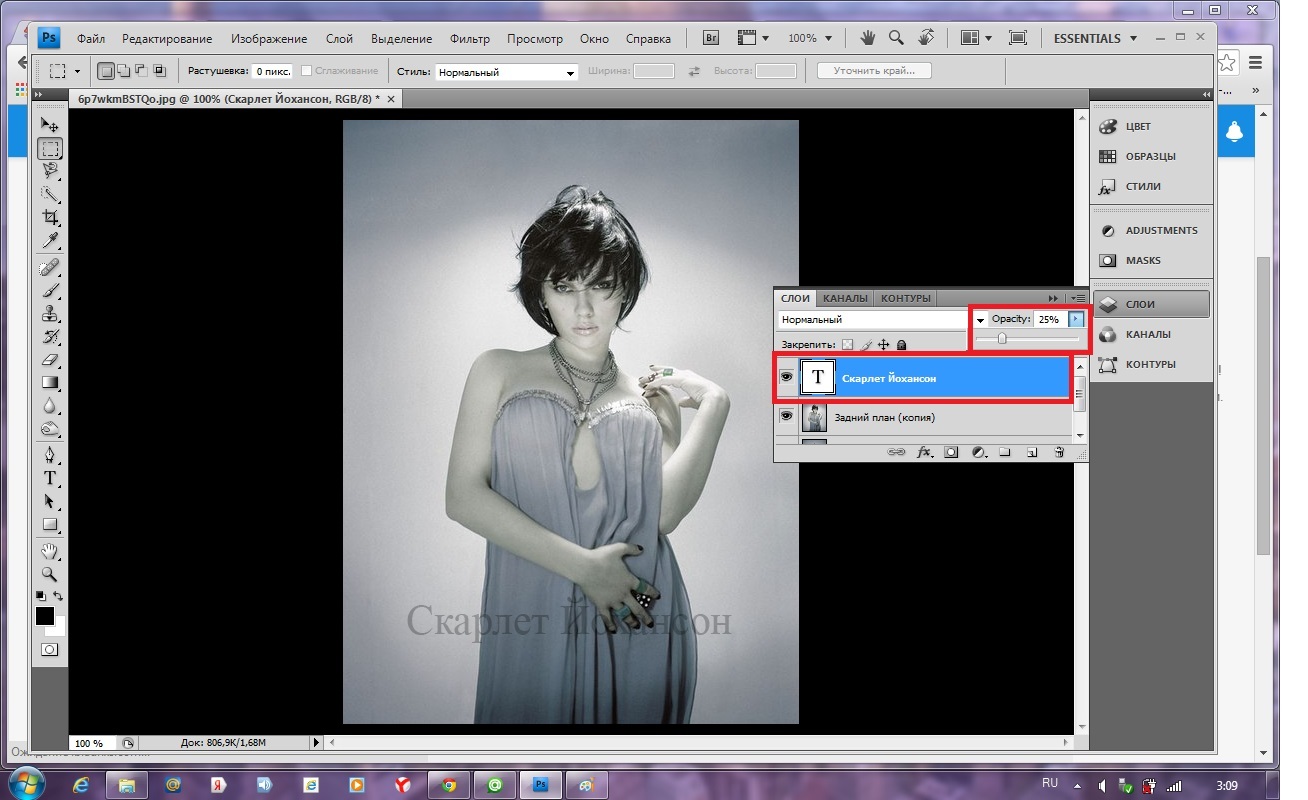
Алгоритм действий:
- Открыть изображение, с которым нужно работать, в Фотошопе.
- На панели инструментов выберите «Штамп». Для работы лучше использовать мягкую кисть.
- Создание дубликата фонового слоя. Для этого просто перетащите последний вниз окошка со слоями на значок «Создать новый слой». Или просто нажмите комбинацию клавиш Ctrl+J.
- Расположите курсор мыши в той области, которая больше всего схожа с фоном, где располагается текст. Выбранная область станет источником, с помощью которого текст будет удален.
- Отпустив клавишу Alt, просто кликайте левой кнопкой мыши по тексту. Он будет замещаться источником. При выполнении работы нужно обращать внимание на освещение на фото.
- Продолжайте работу до тех пор, пока не будет убран полностью весь текст.
Читайте еще: Как изменить цвет волос в фотошопе
Совет!
Свет в месте-исходнике должен располагаться в таком же направлении, как и в области, которую нужно исправить.
Чтобы получился качественный результат, не стоит спешить. Если текст занимает слишком много места на фото, то может потребоваться много времени для его полного удаления.
На нашем Портале графики Вы узнаете все о Photoshop и обо всем, что связано с дизайном. Все уроки имеют подробное описание и скриншоты, поэтому будут особенно полезны для начинающих дизайнеров. Вы познакомитесь и с другими программами графики и работой в них. Например, Gimp — отличный бесплатный редактор, в котором вы можете проводить полноценную обработку фото. Наша коллекция дополнений сделает вашу работу более легкой и приятной. Вы можете стать нашим соавтором и заработать. Добавляйте новости на сайт через удобную форму обратной связи, размещать дополнения фотошоп со ссылкой на файлообменники. Если вам понравились наш сайт, то не забудьте подписаться на рассылку или rss, поделиться с друзьями в социальных сетях или добавить в закладки!
195
![]()
Автор статьи:
Мария Гудкова
Время чтения: 0 мин.
Когда на любимой вещи стирается рисунок, тускнеет или начинает осыпаться, много кто задаётся вопросом о её безопасном удалении. Рассмотрим наиболее популярные способы устранения наклеек с футболок своими руками прямо у себя дома.
Как убрать рисунок с футболки безвредно для материала?
 Современные производители активно постарались над тем, чтобы наклейки были плотно приклеены к материалу футболки. Когда возникает потребность её удаления важно сохранить привлекательный внешний вид изделия. Существует несколько способов для удаления наклеек:
Современные производители активно постарались над тем, чтобы наклейки были плотно приклеены к материалу футболки. Когда возникает потребность её удаления важно сохранить привлекательный внешний вид изделия. Существует несколько способов для удаления наклеек:
- специальными средствами;
- утюгом;
- феном;
- паром;
- скотчем;
- обработкой холодом.
Как стереть надпись, принт с футболки, чтобы не осталось следов
 Если на футболке присутствует нежелательная надпись её можно удалить спиртом или растворителем. Чтобы определить подходящий способ необходимо на небольшом участке попробовать оттереть принт. Вся процедура требует выполнения нескольких манипуляций:
Если на футболке присутствует нежелательная надпись её можно удалить спиртом или растворителем. Чтобы определить подходящий способ необходимо на небольшом участке попробовать оттереть принт. Вся процедура требует выполнения нескольких манипуляций:
- Нанести растворитель или спирт, тщательно втереть в надпись.
- После этого футболку необходимо постирать и просушить.
- Если остались видимые следы, процедуру стоит провести повторно.
- Оставшиеся пятна можно устранить при помощи моющего средства. Для этого средство обильно наносится на участок и оставляется на несколько часов. После этого нужно повторно простирнуть вещь.
Механическим способом (вручную, пилочкой или шпателем)
 Некоторые виды наклеек и страз можно удалить механическим способом, применяя шпатель или пилочку. При этом стоит быть предельно аккуратным, чтобы не повредить саму ткань Соскабливание изображения уберёт лишь видимую часть, при этом на изделии могут остаться следы применяемого клея. Убрать их можно с помощью разогретого утюга и салфетки. Разогретый утюг ставится на салфетку, положенную в месте скопления клея. Под воздействием температуры клей перенесётся на салфетку, а вы получите чистую футболку. С помощью утюга или фена
Некоторые виды наклеек и страз можно удалить механическим способом, применяя шпатель или пилочку. При этом стоит быть предельно аккуратным, чтобы не повредить саму ткань Соскабливание изображения уберёт лишь видимую часть, при этом на изделии могут остаться следы применяемого клея. Убрать их можно с помощью разогретого утюга и салфетки. Разогретый утюг ставится на салфетку, положенную в месте скопления клея. Под воздействием температуры клей перенесётся на салфетку, а вы получите чистую футболку. С помощью утюга или фена
Такие приборы позволят без проблем устранить наклейки винилового и термического типа. Изначально для их приклеивания также использовались высокие температуры. Вся процедура удаления с помощью утюга выглядит следующим образом:
- Футболку необходимо разложить на твёрдой и ровной поверхности.
- Внутрь изделия стоит положить полотенце или любую другую натуральную ткань.
- Температура утюга должна быть рассчитанной для ткани, из которой сшита футболка.
- Подавая пар, вы размягчаете слой наклейки, после чего она становится пластичной и от неё довольно просто избавиться.
- В завершении процедуры вещь необходимо постирать.
Важно! Виниловые наклейки сверху стоит накрывать пергаментом и только тогда начинать глажку. При отлипании принт останется на бумаге.
Что касается удаления феном, то весь процесс происходит так:
- Разложить вещь на поверхности.
- Между двумя сторонами (внутри) стоит положить полотенце или картонку.
- Феном нагреть место с принтом. После нагрева её так же просто будет убрать руками.
Как снять наклейку с футболки
Убрать наклейку можно и другими, не менее простыми и популярными способами. При этом вы гарантированно получите желаемый результат в считанное время.
Популярные способы
 Первым и, пожалуй, простейшим способом является использование скотча. Стоит отметить, что такой способ не подойдёт для нежных и деликатных тканей. Скотч растягивается и плотно приклеивается к поверхности наклейки. После этого необходимо резким движением содрать скотч. Проводить такую процедуру до тех пор, пока вся картинка не исчезнет.
Первым и, пожалуй, простейшим способом является использование скотча. Стоит отметить, что такой способ не подойдёт для нежных и деликатных тканей. Скотч растягивается и плотно приклеивается к поверхности наклейки. После этого необходимо резким движением содрать скотч. Проводить такую процедуру до тех пор, пока вся картинка не исчезнет.
Для удаления наклеек применяется средство под названием «Димексид». Для этого на месте рисунка необходимо нанести нужное количество средства и постирать в стиралке.
Отодрать наклейку можно при помощи холода. Для этого стоит сперва постирать футболку. Затем — положить её на 6 часов в морозильную камеру. По истечению времени можно отодрать наклейку с помощью шпателя.
Наиболее распространённым способом все же является использование утюга и растворителя. Как удалить остатки клея с материала после удаления термонаклейки. Оставшиеся следы клея легко снимаются при помощи:
- спирта;
- растворителя;
- «Димексида»;
- моющего средства для посуды;
- подсолнечного масла.
После использования таких средств футболку необходимо постирать с использованием стирального порошка.
С каких тканей можно легко и аккуратно убрать наклейку, рисунок или надпись
 Удалить принт можно практически со всех видов тканей. При этом стоит обращать внимание на её вид при выборе способа. Синтетические материалы плохо переносят воздействие растворителей и высоких температур. Скотч можно использовать только на изделиях из натуральных материалов, не поддающихся растягиванию.
Удалить принт можно практически со всех видов тканей. При этом стоит обращать внимание на её вид при выборе способа. Синтетические материалы плохо переносят воздействие растворителей и высоких температур. Скотч можно использовать только на изделиях из натуральных материалов, не поддающихся растягиванию.
Справка! На футболках, выполненных из тонкой ткани применять любые способы удаления картинок нельзя. Ввиду частой стирки и воздействия они могут прийти в негодность и потерять свой внешний вид.
Причины, по которым приходится снимать рисунок или надпись с футболки
Удалить наклейки и надписи стоит тогда, когда:
- она выцвела;
- начала растрескиваться;
- перестала нравиться.
Справка! Чем дольше наклейка находится на футболке, тем сложнее будет процесс её удаления. Будьте готовы к тому, что придётся применить несколько способов одновременно. Как аккуратно удалить принт или наклейку с изделия за максимально короткое время.
 Если это изображение, нанесённое термопечатью, тогда можно воспользоваться обычным медицинским спиртом. Смоченный в спирте спонж необходимо максимально нанести на место наклейки. При этом не нужно втирать её, а совершать смахивающие движения. После высыхания у вас не останется и следа. Перед стиркой спирт с поверхности изделия не должен успеть высохнуть.
Если это изображение, нанесённое термопечатью, тогда можно воспользоваться обычным медицинским спиртом. Смоченный в спирте спонж необходимо максимально нанести на место наклейки. При этом не нужно втирать её, а совершать смахивающие движения. После высыхания у вас не останется и следа. Перед стиркой спирт с поверхности изделия не должен успеть высохнуть.
Быстро удалить можно и утюгом. Разогретый прибор ставим на материал, покрытый тканью или пергаментом. После проглаживания наклейка должна перенестись на их поверхность. Что делать, если на ткани остались следы от стёртого изображения.
Убрать следы можно нанеся на участок «Димексид» (если это следы клея). Жирные пятна от виниловых наклеек с лёгкостью удаляются моющими средствами. Если удалить пята не удалось, тогда попробуйте на его месте подобрать новую привлекательную наклейку.
Понравилась?
(+11 баллов, 17 оценок)
Загрузка…
Нашли ошибку? Выделите её и нажмите Ctrl + Enter. Мы все исправим!

Автор статьи:
Мария Гудкова
Мой девиз по жизни: «Фанат своего дела достигнет успеха!». Считаю, что своё дело нужно любить и относиться к нему более чем ответственно. При написании статьи я стараюсь не только передать читателю тонкости изученной темы, но и вдохнуть в неё новую жизнь, разрисовать яркими красками и сделать её полезной для всех, кто ищет ответы на свои вопросы. В свободное время люблю путешествовать и изучать традиции разных народов.
Задать вопрос автору
